最新下载
热门教程
- 1
- 2
- 3
- 4
- 5
- 6
- 7
- 8
- 9
- 10
利用Photoshop打造情侣图片艳丽的青春色调效果
时间:2010-09-14 编辑:简简单单 来源:一聚教程网
利用photoshop教程打造情侣图片艳丽的青春色调效果
 |
| 最终效果 |
 |
| 1、原片层次、光线表现都不错,但色彩稍显不透,需要加强色彩感,从而提升画面的青春格调。调整后,图片的色彩更加艳丽,人物肤色更加清透。
2、创建可选颜色调整图层,处理人物肤色,使之呈现暖橙色,参数设置如下图。 |
 |
| 3、复制调整层两次,强化色彩效果,最上面的图层不透明度改为:45%。 |
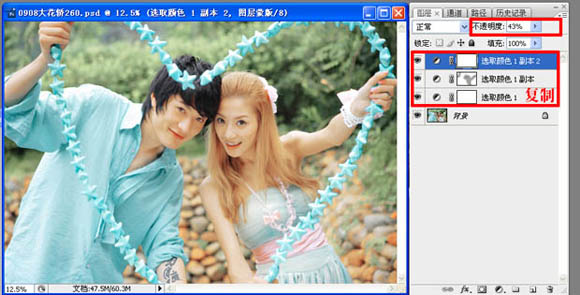 |
| 4、按ctrl + alt + 1 调出红色通道高光选区,创建曲线调整图层,加大肤色部分的对比度,参数设置如下图。 |
 |
| 5、按ctrl + alt + ~ 调出高光选区,按ctrl + shift + i 反选,创建曲线调整图层,不需要设置参数,确定后把图层混合模式改为“柔光”,提亮暗部区域。 |
 |
| 6、创建可选颜色调整图层,处理绿植背景,参数设置如下图。 |
 |
| 7、创建选颜色调整图层,处理人物服装,参数设置如下图。 |
 |
| 8、创建可选颜色调整图层,渲染高光区域,参数设置如下图。确定后完成最终效果。 |
 |
| 最终效果: |
 |
-
上一个: 怎么美白肌肤
-
下一个: 怎么把照片做成漂亮效果
相关文章
- 利用Photoshop制作温馨的阳光情侣牵手图片 04-18
- 利用Photoshop给人物情侣图片增加柔和的暖色教程 03-12
- photoshop打造梦幻般的淡紫色情侣图片 02-21
- 利用Photosho给海景情侣图片加上艳丽的青黄色效果 08-29
- 利用Photoshop调出外景情侣图片柔美的淡黄色效果 05-10
- 利用Photoshop快速调出情侣图片柔美的淡蓝色效果教程 07-03














